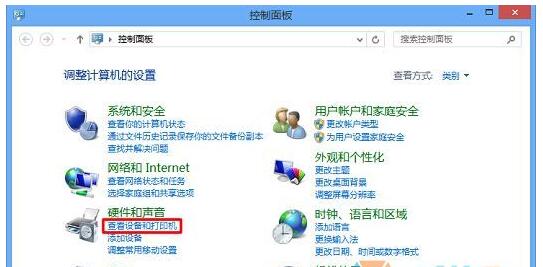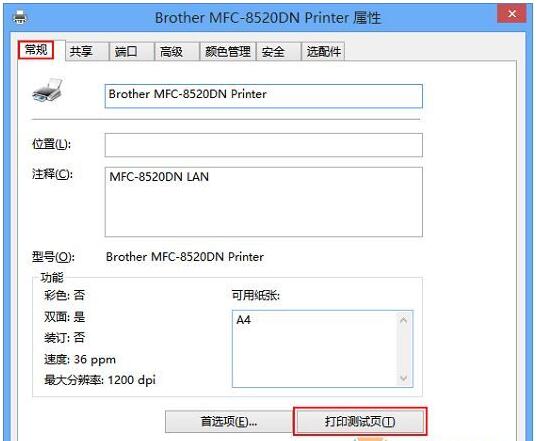Windows10专业版下打印测试页在什么位置?如何打印测试页?
发布时间:2022-05-20 文章来源:xp下载站 浏览:
|
Windows 10是美国微软公司研发的跨平台及设备应用的操作系统。是微软发布的最后一个独立Windows版本。Windows 10共有7个发行版本,分别面向不同用户和设备。截止至2018年3月7日,Windows 10正式版已更新至秋季创意者10.0.16299.309版本,预览版已更新至春季创意者10.0.17120版本
如何打印测试页?
WIN10专业版下打印测试页在什么位置?
一般在不熟悉的环境中一次性打印过多文档,我们都会先打印一下测试页,检查打印机打印效果是否正常打印。但是在新出的Win10专业版下,我们该去哪里打开进行测试呢?今天小编就给大家分享下WIN10专业版下打印测试页的方法。
具体步骤如下:
第一步、按下“Win+X”组合键呼出移动中心,点击“控制面板”;
第二步、在控制面板中将查看方式修改为“类别”,然后点击下面的“查看设备和打印机”;
第三步、在“设备和打印机”界面我们就可以看到打印机并在上面单击右键,选择“打印机属性”;
第四步、在属性界面“常规”选卡中点击“打印测试页” 打印机就会开始打印测试页了。
新技术融合:在易用性、安全性等方面进行了深入的改进与优化。针对云服务、智能移动设备、自然人机交互等新技术进行融合。Windows 10所新增的Windows Hello功能将带来一系列对于生物识别技术的支持。除了常见的指纹扫描之外,系统还能通过面部或虹膜扫描来让你进行登入。当然,你需要使用新的3D红外摄像头来获取到这些新功能。 |
本文章关键词: WIN10专业版下打印测试页在啥位置?如何打印测试页?
相关文章
本类教程排行
系统热门教程
本热门系统总排行